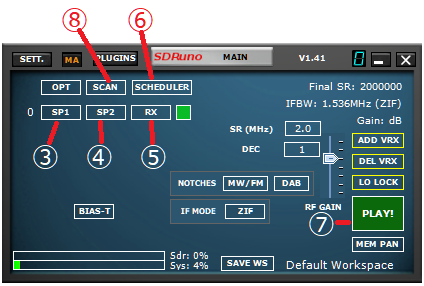
SDRunoを起動すると、最初に上記画面が表示されます。SDRunoのコントロールセンターです。
主要ウィンドウを開く
②RX: クリックするとRX Controlウィンドウが開きます。
③SP1: クリックすると MAIN SPウィンドウが開きます。
④SP2: クリックするとAUX SPウィンドウが開きます。
RSP1A/B用SDRuno日本語ユーザーズマニュアル
(Version 1.41 - 2021年9月13日時点)
ご留意: RSP1Bの操作方法はRSP1Aと同一です。RSP1Bの操作方法は、以下の文章内でRSP1AをRSP1Bに変換してお読み願います。【2024年2月14日)
Prepared by ICAS Enterprises
MAINウィンドウ
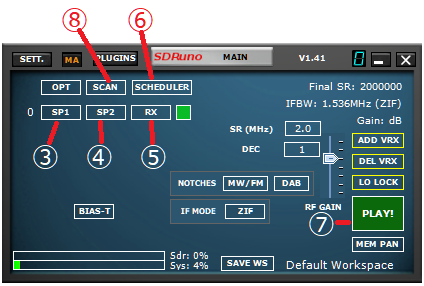
SDRunoを起動すると、最初に上記画面が表示されます。SDRunoのコントロールセンターです。
主要ウィンドウを開く
![]()
②RX: クリックするとRX Controlウィンドウが開きます。
③SP1: クリックすると MAIN SPウィンドウが開きます。
④SP2: クリックするとAUX SPウィンドウが開きます。
SETT.
![]()
このボタンをクリックすると、下記の窓が開きます。
INPUT
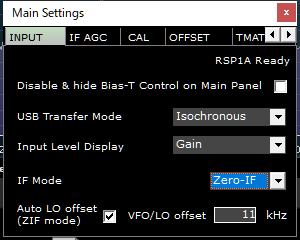
●Disable & hide Bias-T Control on Main Panel
MAINウィンドウ上に Bias-Tボタンを表示させたくない場合にチェックを入れます。
●USB Transfer Mode
通常は Isochronous モードのままにしておきます。
●Input Level Display
RF入力レベルの調整です。ドロップダウンで表示形式を選択します。
■Attenuationは、MAINウィンドウ上のスライダーを上にするほど減衰が大きくなります。
■Gainは、通常の受信機と同様なゲイン表示になります。(上方向にゲインが上昇します。)(初期設定値)
●IF Mode
Zero IF又はLow IFをドロップダウンから選択します。
Zero IF: SR帯域 最大10MHzまで (シングルモード時)
Low IF: SR帯域 最大1.5MHzまで (シングル及びデュアルモード時) (HF帯の初期設定)
なお、この切替は、MAINウィンドウ上で行うことも可能です。
Auto LO offset
Auto LO offset (ZIF mode)にチェックを入れると、ZIFモード時に、右のVFO LO offset欄 で指定された周波数だけLO周波数から受信周波数を自動的に分離することが可能です。以前のSDRunoでは、ソフトを起動する度に、VFOの周波数とLOが一致しており、スパイク問題がありましたが、この機能を有効にすることで、敢えて手動で周波数を分離する必要がなくなりました。
IF AGC
チェックを入れると、IF(ハード) AGC (SDRplay社規定値)が使用されます。(初期値)
チェックを外すと、ゲイン調整スライドバーが表示されますので、適切な位置に手動調整します。また、AGCの知識をお持ちの方はそれぞれの値を調整して最適な状態に調整することも可能です。
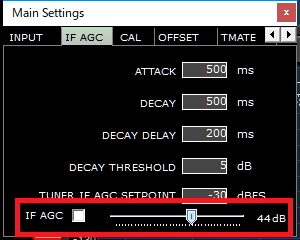
CAL
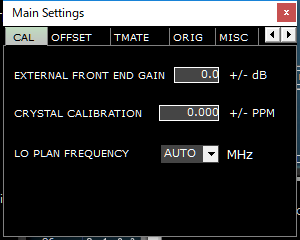
●EXTERNAL FRONT END GAIN
RSPとSDRunoを使用した場合、Sメーターは校正済みなので、プリアンプを使用する場合や、同軸のロスを考慮する場合に値を補正するた為の項目です。
●CRYSTAL CALIBRATION
基準電波又は高精度SGを用いて発振子の誤差を調整します。
●LO PLAN FREQUENCY
RSPduoは、使用する周波数によってはLO周波数の影響で受信性能が落ちる帯域があります。通常はAUTOでかまいませんが、場合によってはドロップダウンリストから 120、144、168MHzを選択することにより、V/UHF帯域では受信性能が上がる場合がございます。
OFFSET
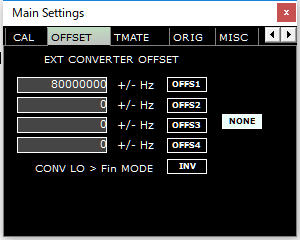
外部コンバーター使用時のオフセット周波数をセットします。4つまで記憶させておくことが可能です。 使用するオフセットボタンをクリックすると、オフセットが有効になります。通常は使用しませんので、「NONE」にしてください。
「CONV LO > Fin MODE」は、アップコンバーター等でLOが受信周波数より高い場合、出力スペクトラムが反転しますので、「INV」にチェックを入れてください。 その場合、I/Qも反転しないといけませんので、 Mainウインドウ->OPT->Swap I and Q Channels - (後述)で、I/Qを反転してください。
TMATE
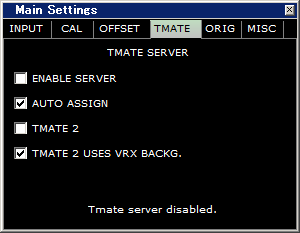 .
.
TMATEコントローラー用の設定です。 (詳細に関しましては、本マニュアルでは割愛させて頂きます。)
ORIG
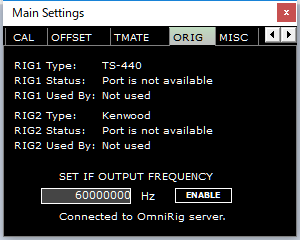
CAT制御に関する画面です。詳細に関しましては、CATを参照願います。
MISC
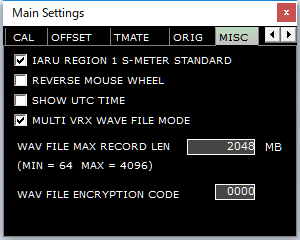
●IARU REGION 1 S-METER STANDARD
IARU Region 1 Sメーター基準にそって、Sメーターが校正されます。 通常は、チェックを入れた状態でご使用ください。 S9=50μV
●REVERSE MOUSE WHEEL
RX CONTROLにおいて、マウスホイールで周波数等を上下させる場合、チェックを入れると回転が反転します。
●SHOW UTC TIME
チェックすると、UTC時間が表示されます。
●MULTI VRX WAVE FILE MODE
SDRunoは、I/Qファイル再生と同時にVRXで受信することが可能です。 敢えてVRX #0だけ使用する場合は、チェックを外してください。
●WAVE FILE MAX RECORD LEN
I/Q録音時のファイルサイズです。64MB~ 4096MBまでの任意のサイズに設定可能です。
●WAV FILE ENCRYPTION CODE
I/Qファイルのエンクリプションコードです。通常は0000でご使用ください。
●ENABLE DEBUG OUTPUT
チェックを入れると、ステータスバーにデバッグ情報を出力します。
MA
![]()
このボタンがチェックされていると、開いている窓のどれかを最小化した場合、残りの窓も最小化してくれます。又、最小化されている窓のどれかを開いた場合、残りの窓も同時に開いてくれます。
チェックを外すと、それぞれの窓は、通常のWindowsの窓と同じ動作をします。
PLUGINS
![]()
このボタンをクリックすると、PLUGINSウィンドウが表示されます。
プラグインを使用する詳細は、下記使用方法をご覧願います。
プラグイン使用方法
インスタンス番号 (#)
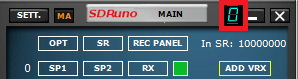
"0"と表示されているのは、何番目に起動したSDRunoかを表示します。もう一つSDRunoを同時に起動している場合、そのインスタンス番号は”1”と表示されます。
OPT
![]()
OPTボタンをクリックすると、下記のドロップダウンリストが表示されます。
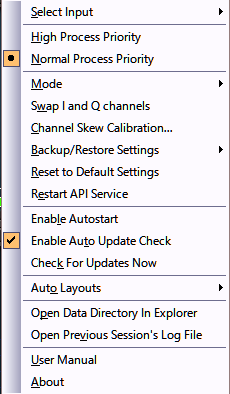
Select Input (RSPを使用している場合は、通常は変更の必要はございません。)

ドロップダウンから、ハード入力デバイスの選択をします。WAVファイルの場合は、「WAV file...」を、RSPの場合は「SDRplay RSP」を(初期値)、インプットミキサーの場合は、「Open Input Mixer..」を選択してください。
High Process Priority
Normal Process Priority
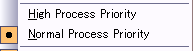
SDRunoのCPU使用率を設定します。PCに余裕があり、高性能な場合は、Highにチェックを入れると、SDRunoの処理速度が向上します。
Mode
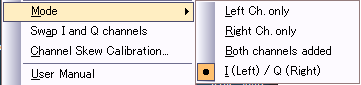
下記の何れかを選択します。
●Left Ch. only - 左チャンネルのみ
●Right Ch. only - 右チャンネルのみ
●Both Channels added - 左右混合
●I(Left) / Q(RIGHT)
RSPでは、殆ど意味がございませんので、通常は 「I(Left) / Q(Right)」のまま使用します。
Swap I and Q channels
![]()
アップコンバーター等を使用する場合、スペクトラムが反転しますので、ここにチェックを入れます。
Channel Skew Calibration...
![]()
I/QバランスとLO周波数のスパイクの調整用です。クリックすると下記の画面が表示されます。
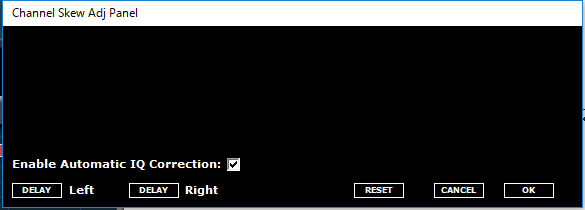
通常は、Enable Automatic IQ Correctionにチェックを入れて使用します。自動的にバランスが取れない場合は、チェックを外して下記の画面で調整します。(IQバランスの調整を行ったことがない場合は、手動調整をお奨め
致しません。)
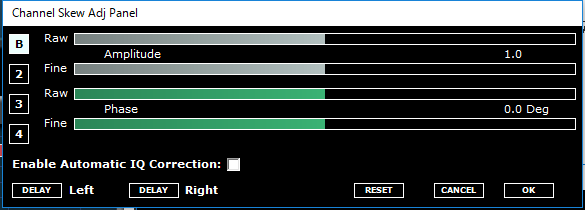
4つのセットが選択できます。(B、2,3,4)
●RAW - 粗調整、Fine - 微調整
●Amplitude - 振幅
●Phase - 位相
●Delay Left, Right - RSPでは使用しません。
●Reset - 初期値に戻します。
●Cancel - 変更をキャンセルします。
●OK - 変更を保存します。
本画面では、手動でI/Qバランスを調整します。最良の値に調整後、4バンク内のどれかに格納後、 OKボタンで保存してください。通常、RSPで使用する場合は、敢えて調整する必要はございません。
Backup/Restore Settings
![]()
■「Backup Current Settings」をクリックすると、現在のSDRuno設定値をレイアウトを含めてセーブすることが出来ます。セーブするフォルダーが表示されますので、SDRuno.iniを選択するか新しい名前を付けて保存します。(拡張子は *.iniとなります。)

■「Restore Saved Settings」をクリックすると、上述のセーブされた *.ini ファイルが表示されますので、復元したいSDRuno設定情報を持った*.ini ファイルを選択し、「開く」をクリックしてください。SDRunoが再起動され、セーブされている状態に戻ります。
Reset to Default Settings
クリックすると、SDRunoをメーカー初期設定に戻します。セーブしたWorkspace等は、すべて消えます。SDRunoの調子が悪い場合にクリックします。又、再インストールした場合も、設定が残っていますので、その場合に初期設定に戻すためにも使用します。
Reset API Settings
![]()
クリックすると、APIをリスタートします。こちらはINIファイルを消去しませんので、API関連で問題がある場合にクリックしてください。
Enable Auto Start
![]()
チェックを入れると、SDRuno起動時に、STATボタンをクリックしなくても自動的に受信が開始されます。
Enable Auto Update Check
![]()
チェックを入れると、SDRunoのバージョンアップを自動的に知らせてくれます。(古いバージョンを使い続ける場合は、チェックを外すと、アップデートの通知が表示されなくなります。)
Check For Update Now
![]()
クリックすると、SDRunoのアップデートがあるかどうか確認することができます。
Auto Layouts
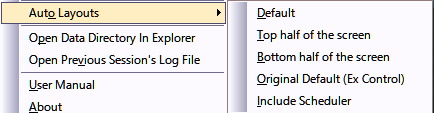
Defaultにすると、フルスクリーン表示になります。
Top half of the screenにすると、モニター上半分にSDRuno全体が表示されます。
Bottom half of the screenにすると、モニター下半分にSDRuno全体が表示されます。
Original Default (Ex Control)にすると、Defaultと同様ですが、PLUGINSウィンドウの代わりにEX Controlウィンドウが表示されます。
Include Schdulerにすると、上記にSCHDULERウィンドウが追加されます。
Open Data Directory in Explorerl
![]()
クリックすると、SDRunoの作業ディレクトリーが開きます。
Open Previous Session's Log File
![]()
クリックすると、前回起動時のログファイルが開きます。
User Manual
![]()
クリックすると、PDF(英語)版ユーザーズマニュアルが開きます。
About
![]()
クリックすると、下記画面が現れ、SDRunoの情報が表示されます。(Rel. 1.xxxの数字は、バージョンアップ毎に更新されます。) 右下の「X」印をクリックすることで閉じることができます。

SCAN
![]()
「SCANNER」ボタンをクリックすると、下記画面が開きます。
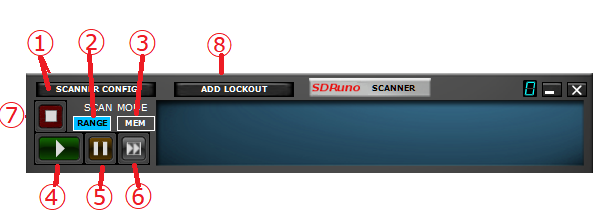
詳細は、本マニュアルのメニューの「スキャン」を参照願います。
SCHEDULER
![]()
「SCHEDULER」ボタンをクリックすると、下記画面が開きます。
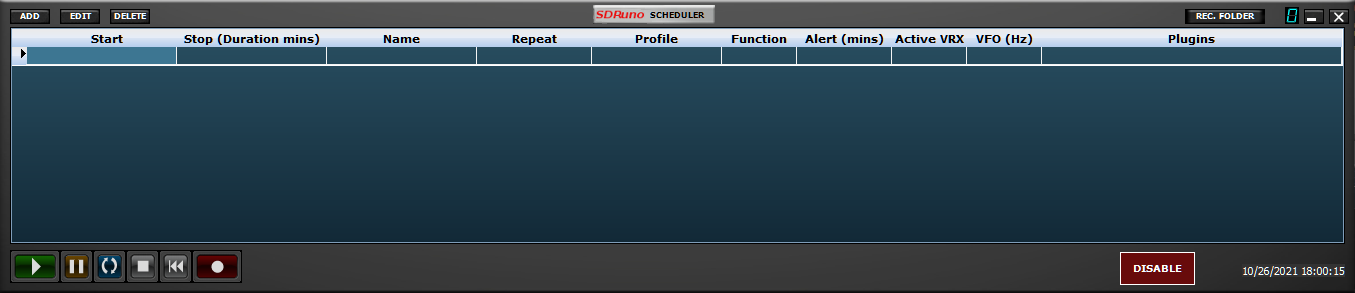
手動録音、スケジュール録音、再生方法に関しましては、下記リンクをご参照願います。
SDRuno Schedulerの使用方法
BIAS-T
SMAアンテナ端子にDC 4.7V (max. 100mA)を供給します。LNA等に同軸ケーブル経由で電源を供給する場合にクリックします。尚、アクティブアンテナで使用する場合以外はONにしないでください。
IF MODE
IF MODEを切り替えます。クリックすると、順次Low IFモードとZero IFモードが切り替わります。
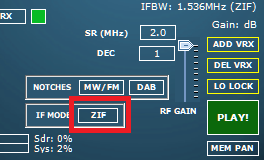
SR(MHz) /DEC - Zero IFモード時
サンプルレートとデシメーションを選択します。
SR (MHz)- 2,3,4,5,6,7,8,9,10 から選択します。
DEC - 1,2,4,8,16 から選択します。(SRによって除数が存在しないものもあります。)
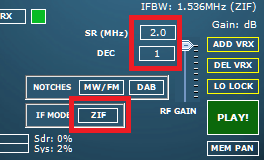
SR(帯域幅) ÷ DEC (除数) = IFBW (IF帯域)
Decimation - Low IFモード時 (HF帯の初期値)
サンプルレートは、1.536MHzに固定されています。
DEC - 1,2,4,8,16,32から選択します。SR (MHz)- 2,3,4,5,6,7,8,9,10 から選択します。

メモ: Bandボタンを使用中は、Decimationは表示されません。異なった帯域やモードで使用するには、一旦該当Bandボタンをクリックして、MODE変更、SR/DEC変更を行ってください。
NOTCHES
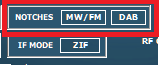
MW/FM
中波放送バンド/FM放送バンドからのカブりを減らしてくれるノッチフィルターです。中波: 400kHz-1,650kHz, FM: 77-115MHzからの被りが低減できます。
DAB
DAB周波数帯(155-235MHz)を減衰してくれるフィルターです。
RF ATTEN/RF GAIN
上下にスライドさせてゲインを調整します。
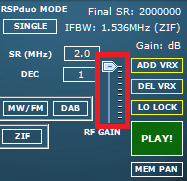
ADD VRX
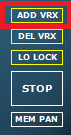
PLAYボタンが「PLAY!」表示の時(VRX0 OFFの時)にADD VRXボタンをクリックすると、VRX1(バーチャル受信機 1) が作成されます。それ以降もクリックすることにより、VRXを追加していくことが可能です。
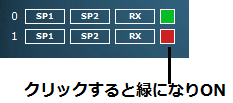
[1 SP1 SP2 RX] 右横のボックスが赤になっていますが、VRX1を有効にするにはここをクリックして緑色にしてください。PLAY!をクリックすると、VRX0とVRX1が同時に使用可能になります。ただし、VRX1の受信帯域は、VRX0のLOとSR/DECに制限されます。
DEL VRX
VRXリストの一番最後のVRXを削除します。ただし、VRX0は削除できません。

PLAY!/STOP
一度クリックすると、受信が開始されます。もう一度クリックすると受信が止まります。
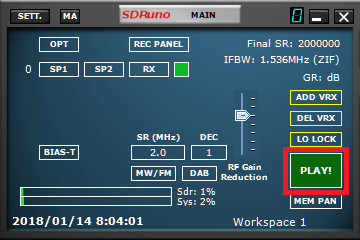
MEM PAN
周波数メモリーパネルです。詳細に関しましては後日アップデートします。
Default Workspace
お好みに合わせて配置したSP1/SP2/RX等のウィンドウの位置と大きさを調整後、「Ctrlキー+ Wキー」を同時に押すか、「SAVE WS」ボタンをクリックすると、ポップアップが表示されますので、その構成を保存するには、マウスカーソルを保存したいWorkspaceの位置に移動してから左クリックします。
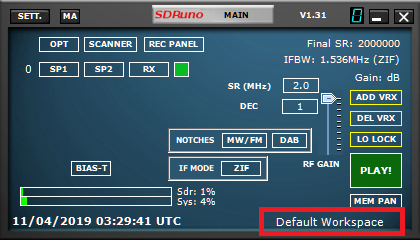
MAINウィンドウ右下で「Default Workspace」の位置で左クリックすると、下記のポップアップが開きます。
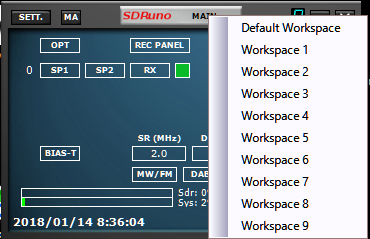
記憶させたWorkspaceは、カーソルを合わせ左クリックすることにより呼び出すことが出来ます。名称を変更する場合は、上記赤枠の[Default Workspace]の位置で右クリックすると、変更可能となります。必要な名称を入力後 Enter キーを押して名称を確定してください。
=END OF THE DOCUMENT=